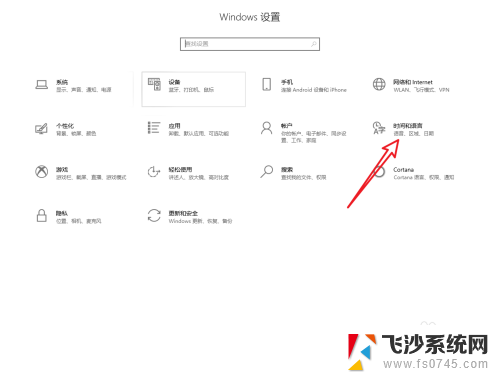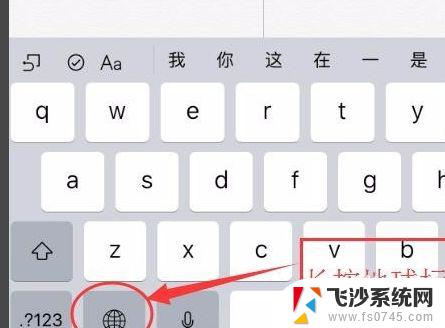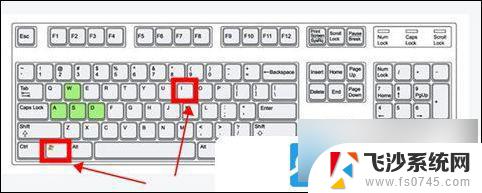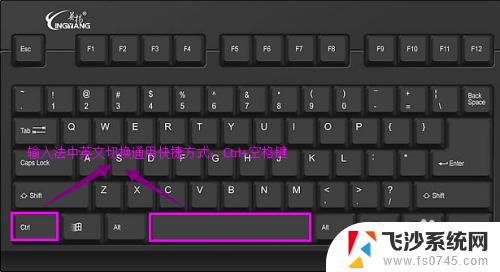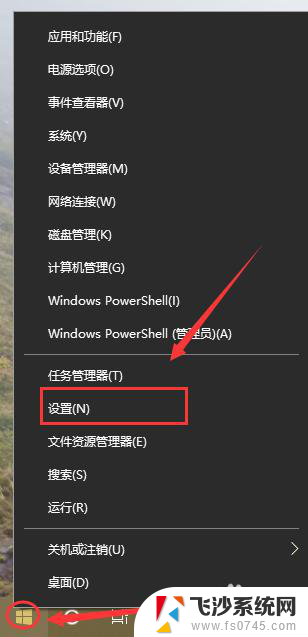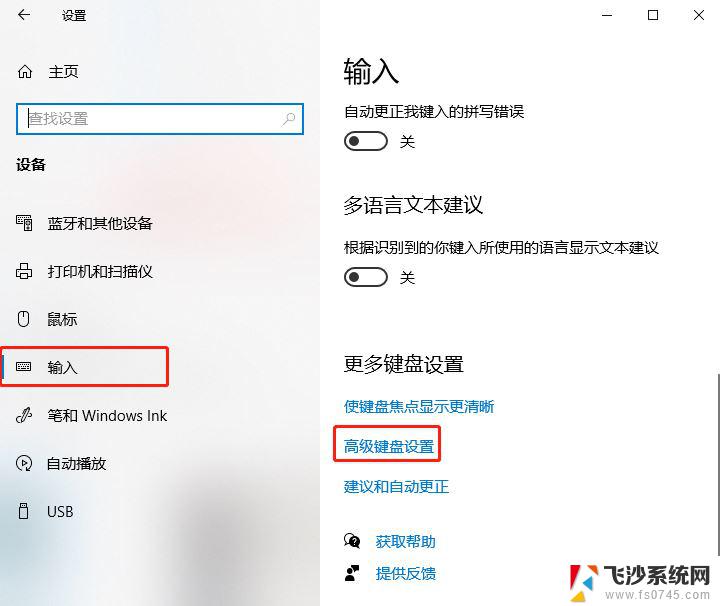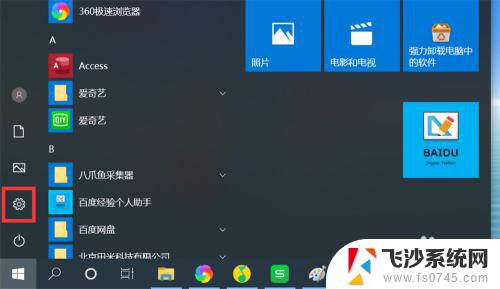win10输入法不能切换 Win10输入法切换失败怎么办
win10输入法不能切换,Win10输入法是我们使用电脑时经常需要切换的工具,然而有时候我们可能会遇到无法切换输入法的问题,当Win10输入法切换失败时,我们该如何解决呢?这个问题困扰着许多人。在使用Win10的过程中,输入法切换失败可能涉及到多种原因,比如系统设置问题、输入法冲突等。为了帮助大家更好地解决这个问题,下面将介绍几种常见的解决方法,希望能对大家有所帮助。
方法如下:
1.首先我们进入到系统之中,打开开始菜单中的设置面板。选择进入到语言选项中。
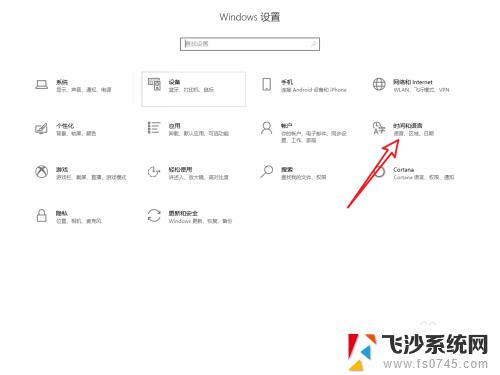
2.然后在左侧的标签栏里点击语言标签。
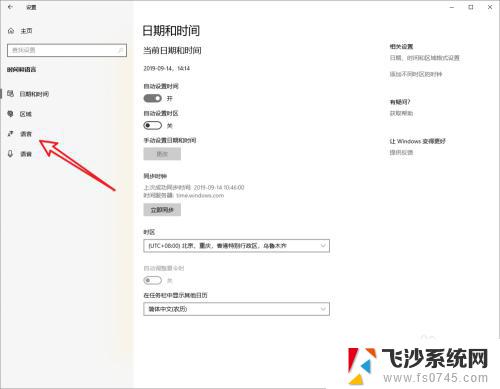
3.在右侧的其他设置中选择键盘设置。
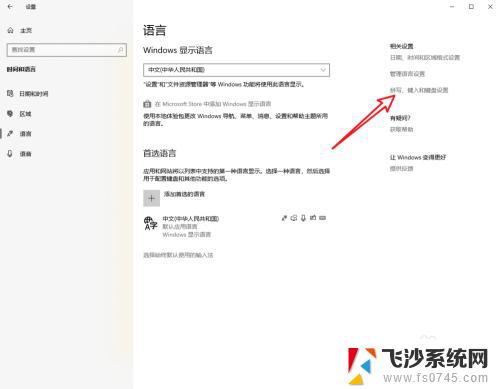
4.接着我们下拉页面,找到高级键盘设置选项。点击进入。

5.找到输入语言热键设置,点击一下。
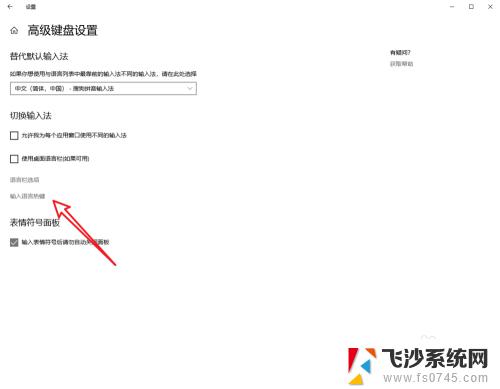
6.记住图中箭头所指的快捷键,或者修改这个操作的快捷键。保存之后就可以用快捷键切换输入法了。
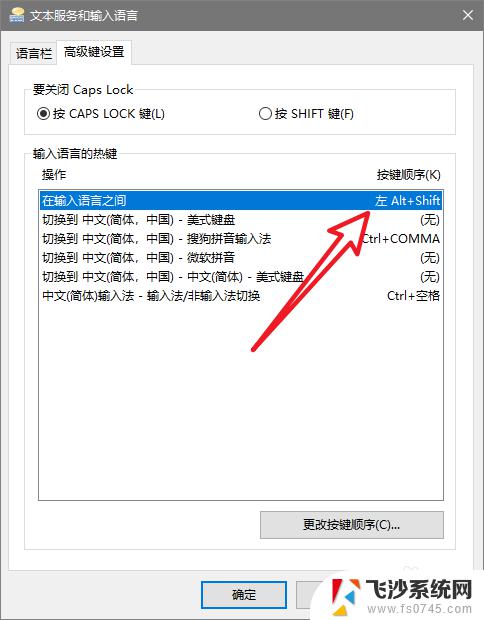
7.总结:
1.进入系统后打开设置面板,选择语言设置选项。
2.在语言设置中进入到高级键盘设置中。
3.进入输入法热键面板,查看或者修改热键确定保存。
4.使用热键切换输入法即可。
以上是关于win10输入法无法切换的全部内容,如果你遇到了这种情况,可以按照本文提供的方法来解决,希望这篇文章能够帮到你。